Weißabgleich auf der kamera einrichten – Canon PowerShot G7 X Mark II Benutzerhandbuch
Seite 123
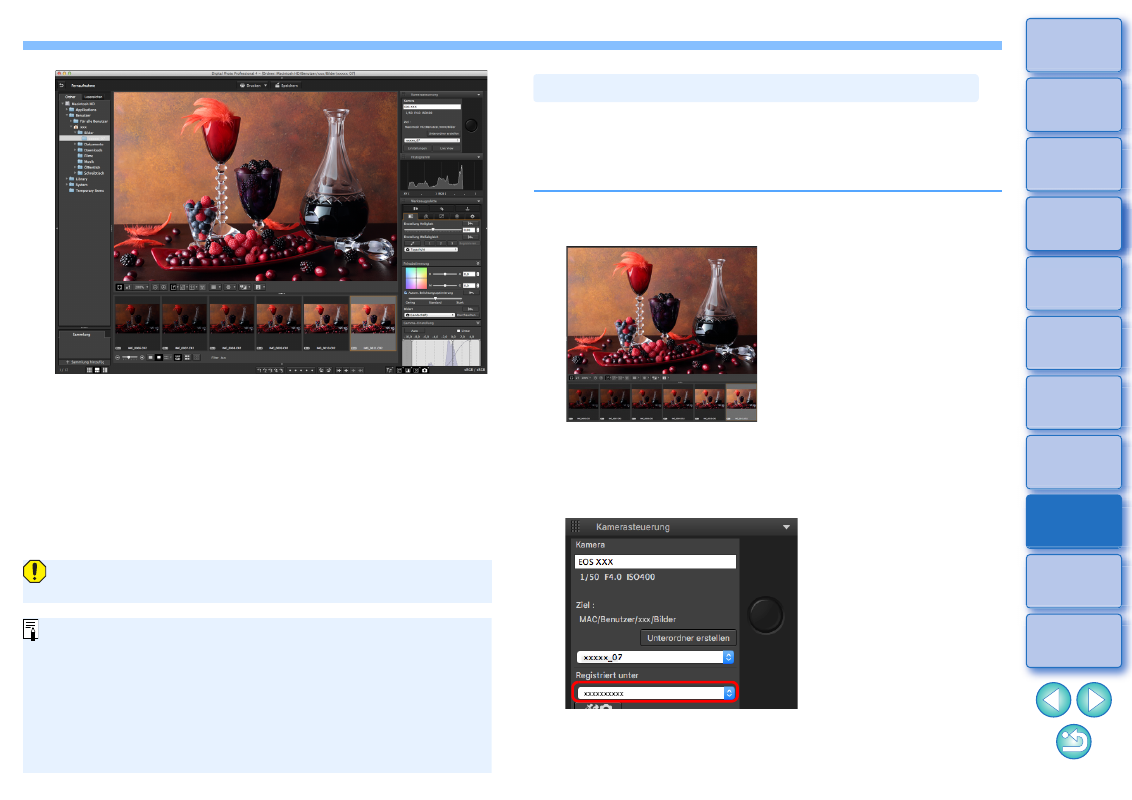
123
Das aufgenommene Bild wird angezeigt.
Das aufgenommene Bild wird in dem in Schritt 2 erstellten Ordner gespeichert.
Die Bilder im oben erwähnten Ordner werden im Anzeigebereich
für Miniaturansichten angezeigt.
Sie können auch einen Unterordner im oben erwähnten Ordner
zum Speichern von Bildern erstellen. Um einen Unterordner zu
erstellen, klicken Sie im Fenster für Fernaufnahmeeinstellungen
auf die Schaltfläche [Unterordner erstellen], geben Sie im
angezeigten Bildschirm [Ordnername] ein, und klicken Sie dann
auf die Schaltfläche [OK].
Beenden Sie „EOS Utility“ nicht, wenn die Fernaufnahmefunktion
aktiviert ist oder gerade Fernaufnahmen gemacht werden.
Nehmen Sie in den folgenden Fällen Ihre Aufnahmen mit
„EOS Utility“ vor.
• Sie möchten mit der Schaltfläche zum Auslösen von
„EOS Utility“ autofokussieren
• Sie möchten eine Reihenaufnahme vornehmen
Sie können Aufnahmen machen und gleichzeitig das
aufgenommene Bild mit einem angehefteten Bild vergleichen, indem
Sie ein Bild anheften
. Dies ist für die Bildauswahl nützlich.
Während Fernaufnahmen können Sie auf einer verbundenen Kamera
den Weißabgleich einrichten. Um diese Funktion zu verwenden, muss
EOS Utility Version 3.4.20 oder höher auf Ihrem Computer installiert sein.
Diese Funktion ist nicht auf EOS M-Kameras oder PowerShot-Kameras verfügbar.
1
Zeigen Sie das aufgenommene Bild an, das als
Standard für den Weißabgleich verwendet werden soll.
Diese Funktion ist ausschließlich für RAW-Bilder mit einer
„.CR2“-Erweiterung verfügbar.
2
Wählen Sie den Ort, an dem der Weißabgleich
gespeichert werden soll, aus.
Wählen Sie im Listenfeld [Speichern unter] den Ort, an dem der
Weißabgleich gespeichert werden soll, aus. Die im Listenfeld
angezeigten Optionen sind abhängig vom Kameramodell.
Weißabgleich auf der Kamera einrichten